本文转载自:图灵研究院微信公众号
1. 前言
在上篇文章里《时序分析基本概念(一)——建立时间》,我们向大家介绍了建立时间的基本概念和计算方法。本篇文章我们将通过vivado工程实例来向大家介绍如何读懂时序分析报告。
2. vivado实例工程介绍
借用的vivado工程实例很简单,工程的电路原理框图如下图所示:

电路功能为:在rx_data_valid信号拉高的情况下,对输入的数据总线rx_data_bus数据做了两次加法,最后通过tx_data_bus管脚输出。大家可以自行下载vivado工程,具体下载方法见文章末尾。
我们对该工程进行管脚约束和时钟约束,如下图所示:
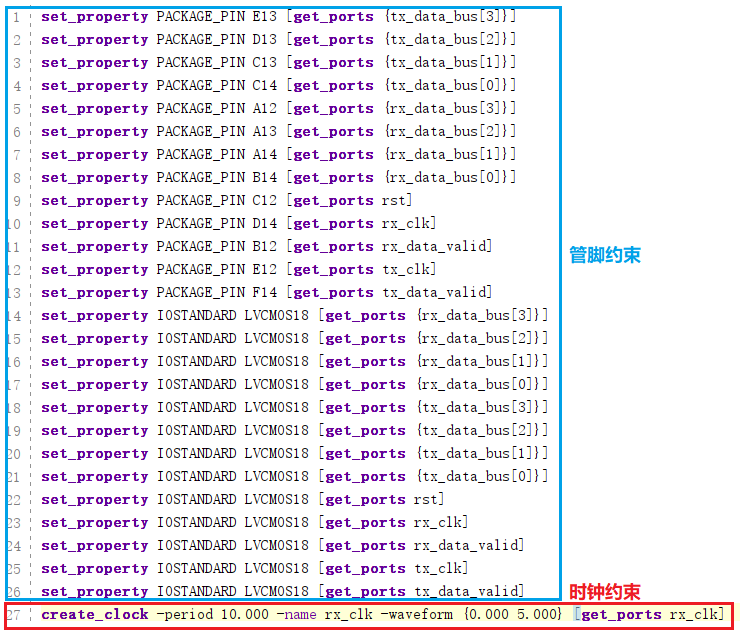
图中时钟约束的含义是告诉vivado工具,rx_clk时钟的时钟频率为100MHz。vivado软件只有在知道工作时钟频率后,才能正确的布局布线以满足该电路工作的时序要求。
3. 工程编译并打开时序报告
vivado工程编译好后,打开时序分析报告。
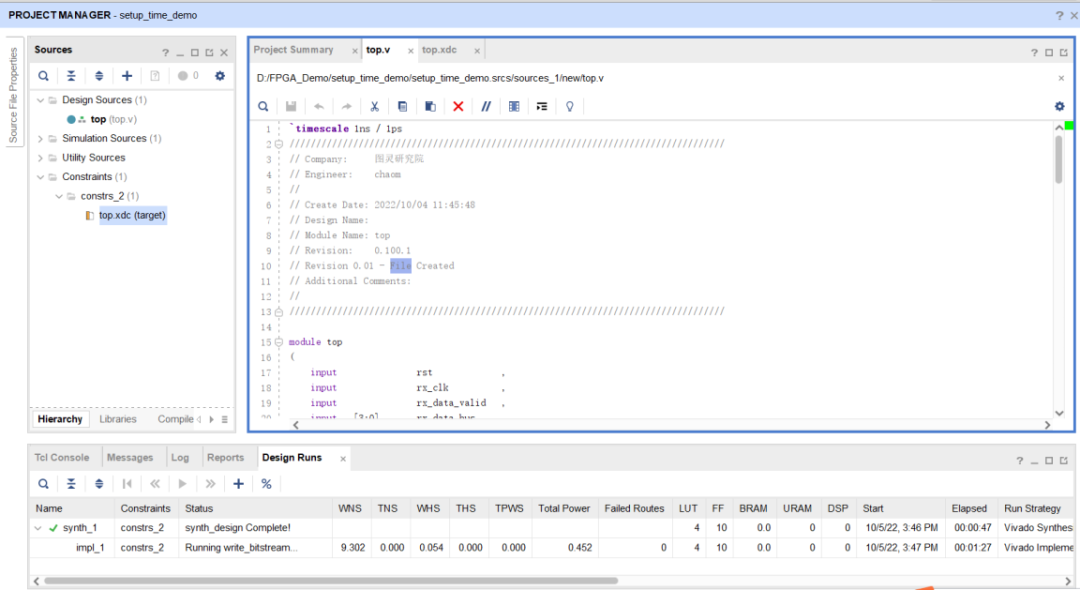
时序报告打开方法:
-> 先选择“Open Implemented Design”,打开布局布线后的工程;

-> 选择“Timing”选项卡,并展开“Intra-Clock Paths”;

由于我们的工程只有rx_clk时钟域,因此我们只用展开“rx_clk”时序报告,查看“Setup”报告(建立时间报告)。
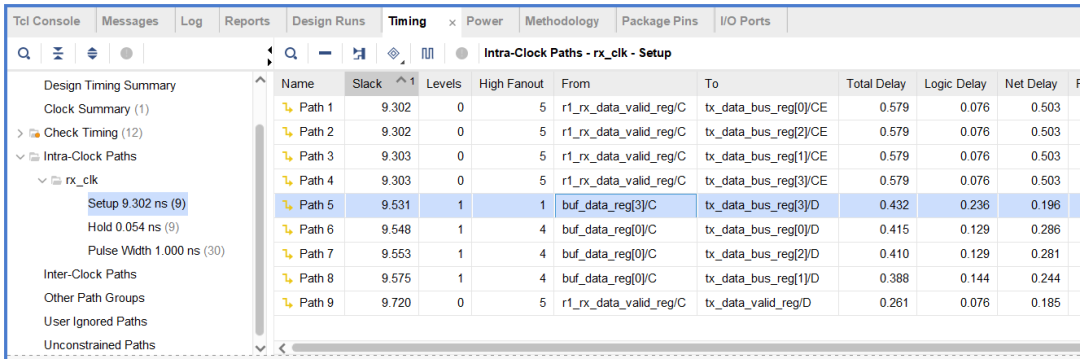
如果工程复杂,路径过多,该窗口默认显示的路径并不全,如果没有找到我们想查看的路径,我们可以选择菜单上的“Reports -> Timing -> Report Timing Summary”
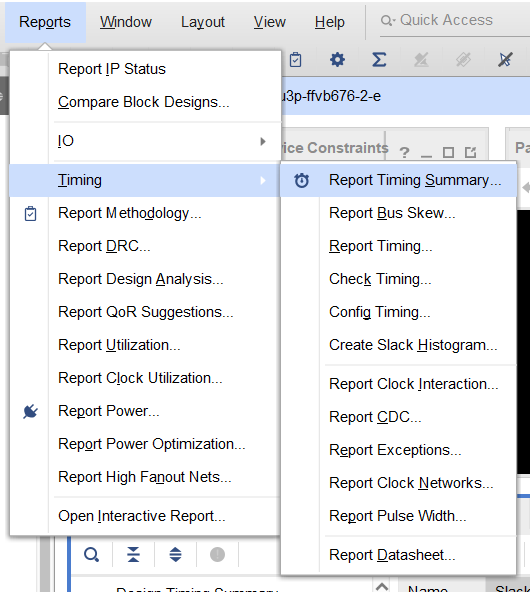
修改Maximum number of paths per clock or path_group至100(根据自己需要),点击“OK”按钮。

4. 分析时序报告
比如图中的路径“Path7”,第一列的“Slack”指的是建立时间的松紧程度。该值为正值代表该路径的布线满足时序要求。“Levels”为1,代表数据路径上的组合逻辑为1级,“High Fanout”代表该路径的扇出为4。
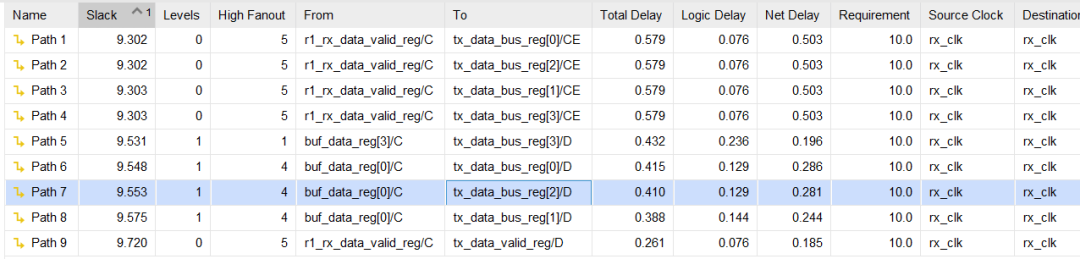
双击路径“Path7”可以打开更详尽的时序报告,如下图所示。
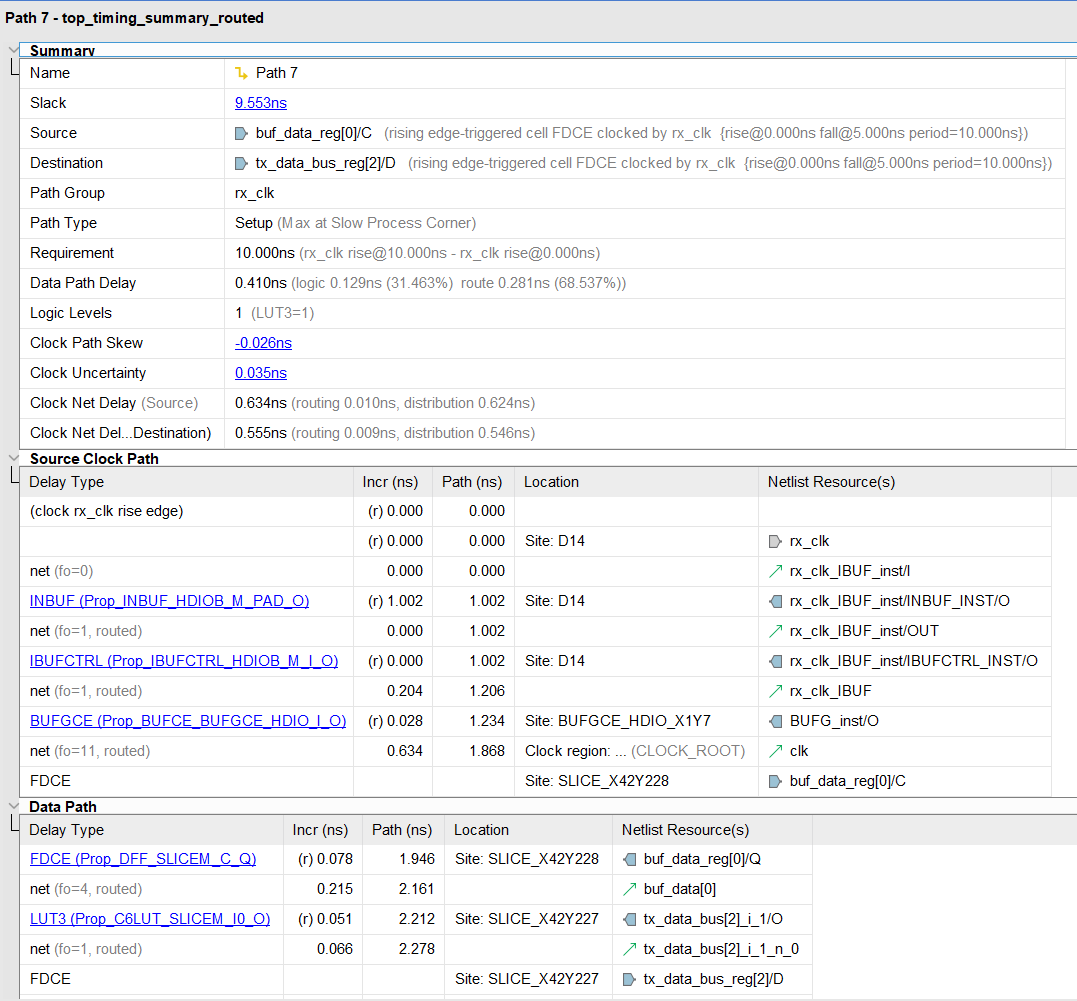
① Source Clock Path
我们先来查看源时钟路径,图中用各个颜色表示了每行延时的具体含义。
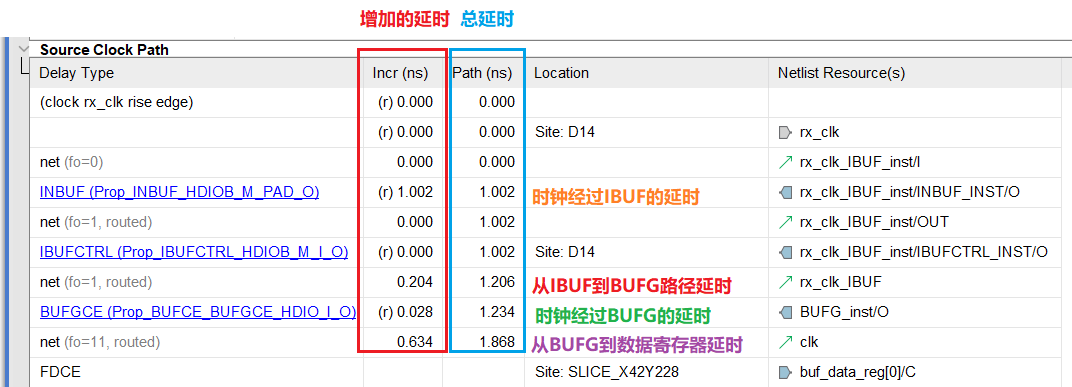
根据上篇文章的学习可知,以上的延时总和为源时钟的路径延时,对应建立时间计算公式的Tclk1,即Tclk1 = 1.868ns。
我们也可以通过综合出来的电路图来更直观的查看这些路径延时的由来,打开“SYNTHESIS -> Open Synthesized Design -> Schematic”。
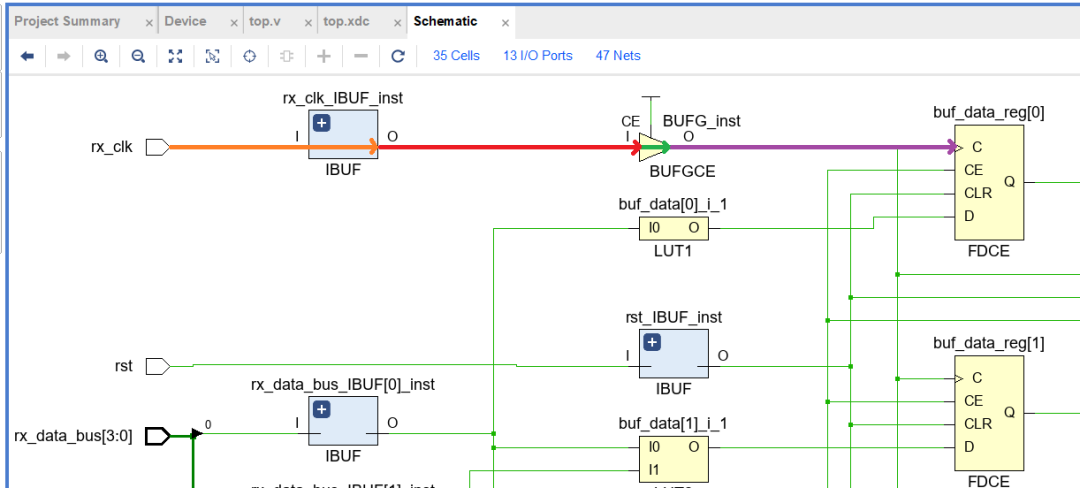
图中用对应每行时序报告注释的颜色标出了对应延时路径的具体位置。
② Data Path
我们再来看数据路径时间。数据路径时间相对简单,主要由寄存器“buf_data_reg[0]”的内部延时Tco、走线的路径延时以及组合逻辑引入的延时组成。图中用不同颜色的注释已经标注出来。

走线的路径延时 + 组合逻辑引入的延时即为数据延时Tdata。同样的,我们通过在综合出来的电路图上,用每行时序报告注释的颜色标出了对应延时路径的具体位置。

图中buf_data_reg[0]的Q端口输出分别连至4个绿色框标出的器件,因此该路径的扇出为4。由于该数据路径上,从第一个寄存器到达第二个寄存器之间只经过了1个LUT器件,因此路径上的组合逻辑为1级。
③ Destination Clock Path
最后我们来看目的时钟路径。图中用各个颜色表示了每行延时的具体含义。
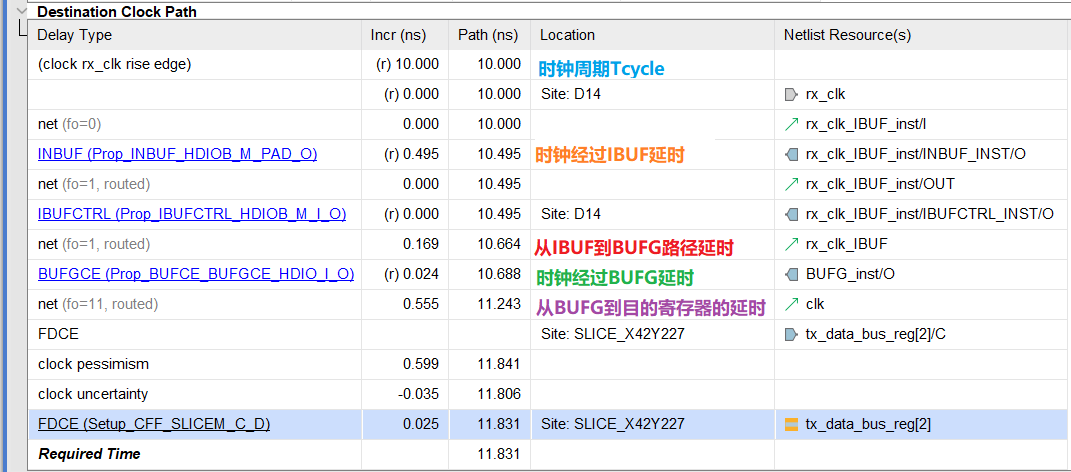
表中除掉蓝色的标注,其它所有颜色标注的延时总和为Tclk2。
表中还有“clock pessimism”时钟悲观值和“clock uncertainty”时钟抖动值,这些值的具体由来不在本文中做详述。
表中最后一项FDCE(Setup_CFF_SLICEM_C_D)为寄存器“tx_data_bus_reg”寄存器需要的建立时间值(Tsu)。
同样的,我们通过在综合出来的电路图上,用每行时序报告注释的颜色标出了对应延时路径的具体位置。

这样我们通过公式最终可计算出建立时间的slack值:
slack = Tcycle + Tclk2 + Tsu - (Tclk1 + Tco + Tdata)
= 10 + 1.806 + 0.025 – (1.868 + 0.078 + 0.332) = 9.553ns
和时序报告计算出来的值吻合。
5. 后续
后面我们还会继续介绍其它时序相关的知识,感兴趣的伙伴请关注我们吧。
本文使用的工程可以通过在公众号输入SET_TIME_ANALYSIS来获取工程下载链接,工程使用的vivado版本为2021.1。





